iPhone пайдаланушы нұсқаулығы
- Қош келдіңіз
-
- Қолдау көрсетілген үлгілері
- iPhone 13 mini
- iPhone 13
- iPhone 13 Pro
- iPhone 13 Pro Max
- iPhone 12 mini
- iPhone 12
- iPhone 12 Pro
- iPhone 12 Pro Max
- iPhone 11
- iPhone 11 Pro
- iPhone 11 Pro Max
- iPhone XR
- iPhone XS
- iPhone XS Max
- iPhone X
- iPhone SE (3-буын)
- iPhone SE (2-буын)
- iPhone SE (1-буын)
- iPhone 8
- iPhone 8 Plus
- iPhone 7
- iPhone 7 Plus
- iPhone 6s
- iPhone 6s Plus
- iOS 15 жүйесіндегі жаңа мүмкіндіктер
-
- Дыбыс деңгейін реттеу
- Picture in Picture технологиясымен көп тапсырма орындау
- Мүмкіндіктерге Lock экранынан қатынау
- Жылдам әрекеттерді орындау
- iPhone құрылғысымен іздеу
- Элементтерді жіберу үшін AirDrop қызметін пайдалану
- Скриншот немесе экран жазбасын түсіру
- iPhone құрылғыңыз туралы ақпарат алу
- Ұялы деректер параметрлерін қарау немесе өзгерту
- iPhone құрылғысымен сапар шегу
-
- Дыбыстар мен дірілдерді өзгерту
- Тұсқағазды өзгерту
- Live Photo суретін тұсқағаз ретінде орнату
- Экран жарықтығын және түс балансын реттеу
- Экранды үлкейту
- iPhone атыңызды өзгерту
- Күн мен уақытты өзгерту
- Тіл мен аймақты өзгерту
- Control Center терезесін пайдалану және теңшеу
- Экран бағдарын өзгерту немесе құлыптау
-
- Calculator
-
- Ысырманың дыбыс деңгейін реттеу
- HDR камерасының параметрлерін реттеу
- Бейнелер жазу
- ProRes бейнелерін жазу
- Бейне жазу параметрлерін өзгерту
- Камера параметрлерін сақтау
- Кеңейтілген камера параметрлерін өзгерту
- Фотосуреттерді қарау, бөлісу және басып шығару
- Live Text параметрін пайдалану
- QR кодын сканерлеу
- Compass
-
- FaceTime қызметін орнату
- Қоңыраулар шалу және қабылдау
- FaceTime сілтемесін жасау
- Live Photo суретін түсіру
- Қоңырау кезінде басқа қолданбаларды пайдалану
- Group FaceTime қоңырауын шалу
- Қатысушыларды торда қарау
- SharePlay мүмкіндігін бірге қарау және тыңдау үшін пайдалану
- Экраныңызды бөлісу
- Бейне параметрлерін өзгерту
- Дыбыс параметрлерін өзгерту
- Камера әсерлерін қосу
- Қоңыраудан шығу немесе Messages қолданбасына ауысу
- Қалаусыз қоңырау шалушыларды құрсаулау
-
- Health Details және Medical ID мәліметтеріңізді толтыру
- Жаяу жүру тұрақтылығыңызды бақылау
- Менструалдық цикліңізді бақылау
-
- Ұйқы кестелеріне кіріспе
- Бірінші ұйқы кестеңізді орнату
- Оятқыштарды өшіру және ұйқы кестелерін жою
- Ұйқы кестелерін қосу немесе өзгерту
- Sleep Focus режимі кезінде iPhone құрылғысын пайдалану
- Sleep Focus режиміңізді жылдам қосу немесе өшіру
- Sleep Focus параметрі мен басқа параметрлерді өзгерту
- Ұйқы журналыңызды қарау
- Орган доноры ретінде тіркелу
- Health деректеріңізді сақтық көшірмелеу
-
- Home қолданбасына кіріспе
- Қосалқы құралдарды орнату
- Қосалқы құралдарды басқару
- Көбірек үйлер қосу
- HomePod құрылғысын теңшеу
- Камераларды теңшеу
- Face Recognition
- Есігіңіздің құлпын үй кілтімен ашу
- Маршрутизаторды теңшеу
- Көріністер жасау және пайдалану
- Үйіңізді Siri көмегімен басқару
- Үйіңізді қашықтан басқару
- Автоматиканы жасау
- Басқару элементтерін басқалармен бөлісу
-
- Электрондық поштаңызды тексеру
- Электрондық пошта хабарландыруларын орнату
- Электрондық пошта хабарын іздеу
- Электрондық пошта хабарларын пошта жәшіктеріне ұйымдастыру
- Hide My Email параметрін пайдалану
- Электрондық пошта параметрлерін өзгерту
- Mail Privacy Protection функциясын пайдалану
- Электрондық пошта хабарларын жою және қалпына келтіру
- Mail виджетін Home Screen экраныңызға қосу
- Электрондық пошта хабарларын басып шығару
-
- Карталарды қарау
-
- Орындарды іздеу
- Жақын аттракциондарды, мейрамханалар мен қызметтерді табу
- Орындар туралы ақпаратты алу
- Орындарды белгілеу
- Орындарды бөлісу
- Орындарды бағалау
- Таңдаулы орындарды сақтау
- Guides көмегімен жаңа орындарды шолу
- My Guides тізімінде орындарды ұйымдастыру
- Трафик және ауа райы ақпаратын алу
- Маңызды орындарды жою
- Maps параметрлеріңізді жылдам табу
-
- Бағыттар алу үшін Siri көмекшісін, Maps қолданбасын және Maps виджетін пайдалану
- Басқа жол опцияларын таңдау
- Жолмен жүру кезінде орындауға болатын әрекеттер
- Электрлік көлік жолын орнату
- Көлікпен жүру бағыттарын алу
- Тұраққа қойылған көлігіңізге бағыттар алу
- iPhone құрылғысындағы Maps қолданбасында жол апаттарын хабарлау
- Велосипед айдау бағыттарын алу
- Жаяу жүру бағыттарын алу
- Транзиттік бағыттар алу
- Соңғы бағыттарды жою
- Бағыттар алу үшін Mac компьютеріңіздегі Maps қолданбасын пайдалану
- Жолдар алу
-
- Messages қызметін орнату
- Хабарлар жіберу және алу
- Хабарды топқа жіберу
- Фотосуреттерді, бейнелерді және дыбысты жіберу және алу
- Мазмұнды алу және бөлісу
- Хабарларды қимылдату
- iMessage қолданбаларын пайдалану
- Memoji функциясын пайдалану
- Digital Touch әсерін жіберу
- Apple Cash арқылы ақша жіберу, алу және сұрау
- Хабарландыруларды өзгерту
- Хабарларды блоктау, сүзгілеу және хабарлау
- Хабарларды жою
-
- Музыка алу
- Альбомдарды, ойнату тізімдерін және т.б. қарау
- Музыканы ойнату
- Музыкаңызды кезекке қою
- Радио таратылымын тыңдау
-
- Apple Music қызметіне жазылу
- Жоғалусыз музыка тыңдау
- Dolby Atmos музыкасын тыңдау
- Жаңа музыканы табу
- Музыка қосу және офлайн кезде тыңдау
- Жекелендірілген ұсыныстарды алу
- Радио тыңдау
- Музыканы іздеу
- Ойнату тізімдерін жасау
- Достарыңыздың тыңдап жатқан музыкасын қарау
- Музыканы ойнату үшін Siri көмекшісін пайдалану
- Музыканы Apple Music Voice арқылы тыңдау
- Музыканың шығу жолын өзгерту
-
- Қоңырау шалу
- Төтенше жағдай қоңырауларын шалу
- Кіріс қоңырауына жауап беру немесе қабылдамау
- Қоңырауда кезде
- Дауыстық поштаны тексеру
- Рингтондар мен дірілдерді таңдау
- Қоңырауларды Wi-Fi желісі арқылы шалу
- Қоңырауды қайта бағыттау немесе қоңырауды күту мүмкіндіктерін орнату
- Қалаусыз қоңыраулардың алдын алыңыз
-
- Фотосуреттерді қарау
- Бейнелер мен слайдшоуларды ойнату
- Фотосуреттер мен бейнелерді жою және жасыру
- Фотосуреттер мен бейнелерді өңдеу
- Бейне ұзындығын кесу және жай қимылды реттеу
- Cinematic режиміндегі бейнелерді өңдеу
- Live Photo суреттерін өңдеу
- Portrait режиміндегі фотосуреттерді өңдеу
- Фотосурет альбомдарын жасау
- Альбомдарды өңдеу және ұйымдастыру
- Альбомдағы фотосуреттерді сүзгілеу және сұрыптау
- Photos қолданбасында іздеу
- Фотосуреттер мен бейнелерді бөлісу
- Сізбен бөлісілген фотосуреттер мен бейнелерді қарау
- Live Text және Visual Look Up параметрлерін пайдаланып фотосуреттермен өзара әрекетесу
- Естеліктерді қарау
- Естеліктерді жекелендіру
- Photos қолданбасында адамдарды табу
- Адамды немесе орынды аз көрсету
- Фотосуреттерді орын бойынша шолу
- iCloud Photos қолданбасын пайдалану
- Фотосуреттерді iCloud Shared Albums арқылы бөлісу
- Фотосуреттер мен бейнелерді импорттау
- Фотосуреттерді басып шығару
-
- Интернетті шолу
- Safari параметрлеріңізді теңшеу
- Орналасуды өзгерту
- Веб-тораптарды іздеу
- Safari шолғышында қойындыларды пайдалану
- Таңдаулы веб-беттерді бетбелгілеу
- Беттерді Reading List тізіміне қосу
- Сізбен бөлісілген сілтемелерді қарау
- Пішіндерді автоматты түрде толтыру
- Кеңейтімдер алу
- Жарнамалар мен кедергілерді жасыру
- Интернетті жеке шолу
- Кэшіңізді тазалау
- Hide My Email параметрін пайдалану
- Shortcuts
- Stocks
- Tips
-
- Карталар мен рұқсатнамаларды Wallet қолданбасында сақтау
- Apple Pay мүмкіндігін орнату
- Байланыссыз төлемдер үшін Apple Pay қызметін пайдалану
- Apple Pay қызметін қолданбаларда, App Clips қолданба клиптерінде және Safari шолғышында пайдалану
- Apple Cash қызметін пайдалану
- Apple Card картасын пайдалану
- Карталар мен әрекетті басқару
- Транзит үшін төлеу
- Сандық кілттеді пайдалану
- Студенттік ID карталарын пайдалану
- Жүргізуші куәлігіңізді немесе жеке куәлігіңізді пайдалану
- Рұқсатнамаларды қосу және пайдалану
- Рұқсатнамаларды басқару
- COVID-19 вакцинациясының карталарын пайдалану
-
- Family Sharing мүмкіндігін орнату
- Family Sharing тобының мүшелерін қосу немесе жою
- Жазылымдарды бөлісу
- Жанұя мүшелерінің сатып алуларын жүктеп алу
- Сатып алуларды бөлісуді тоқтату
- Орындарды жанұямен бөлісу және жоғалған құрылғыларды табу
- Apple Cash Family және Apple Card Family параметрлерін орнату
- Ата-аналық бақылауларды орнату
-
- Интернет қосылымыңызды бөлісу
- iPad, iPod touch құрылғысында немесе Mac компьютерінде телефон қоңырауларына рұқсат ету
- Құрылғылар арасында тапсырмаларды беру
- Бейнелерді, фотосуреттерді және дыбысты Mac компьютеріне сымсыз ағынмен жіберу
- iPhone құрылғысы мен басқа құрылғылар арасында қиып алу, көшіру және қою
- iPhone құрылғысы мен компьютеріңізді кабельмен қосу
- iPhone құрылғысын компьютеріңізбен синхрондау
- Файлдарды iPhone құрылғысы мен компьютеріңіз арасында тасымалдау
-
- CarPlay жүйесіне кіріспе
- CarPlay жүйесіне қосылу
- Siri көмекшісін пайдалану
- Көліктің кірістірілген басқару элементтерін пайдалану
- Кезекті бағыттарды алу
- Жол апаттарын хабарлау
- Карта көрінісін өзгерту
- Телефон қоңырауларын шалу
- Музыканы ойнату
- Күнтізбеңізді қарау
- Мәтіндік хабарлар жіберу және алу
- Келген мәтіндік хабарларды хабарлау
- Подкастілерді ойнату
- Аудиокітаптарды ойнату
- Жаңа мақалаларды тыңдау
- Үйіңізді басқару
- Басқа қолданбаларды CarPlay жүйесімен пайдалану
- CarPlay Home экранында белгішелерді қайта реттеу
- CarPlay жүйесінде параметрлерді өзгерту
-
- Қолжетімділік мүмкіндіктерімен жұмысты бастау
-
-
- VoiceOver параметрін қосу және пайдалану
- VoiceOver параметрлеріңізді өзгерту
- VoiceOver қимылдарын үйрену
- iPhone құрылғысын VoiceOver қимылдарын пайдаланып басқару
- Жүгіргіні пайдаланып VoiceOver мүмкіндігін басқару
- Экрандағы пернетақтаны пайдалану
- Саусағыңызбен жазу
- Apple сыртқы пернетақтасымен VoiceOver функциясын пайдалану
- Брайль дисплейін пайдалану
- Экранда браильды теру
- Қимылдар мен пернелер тіркесімдерін теңшеу
- Меңзер құрылғысы бар VoiceOver мүмкіндігін пайдалану
- Суреттер мен бейнелер үшін VoiceOver мүмкіндігін пайдалану
- VoiceOver мүмкіндігін қолданбаларда пайдалану
- Zoom
- Display & Text Size
- Motion
- Spoken Content
- Audio Descriptions
-
-
- Кірістірілген қауіпсіздік және құпиялылық қорғаныстарын пайдалану
-
- Apple ID идентификаторыңызды қауіпсіз сақтау
- Apple идентификаторымен кіру
- Мықты құпия сөздерді автоматты түрде толтыру
- Әлсіз немесе бұзылған құпия сөздерді өзгерту
- Құпия сөздеріңіз бен қатысты ақпаратты қарау
- Құпия сөздерді AirDrop мүмкіндігімен қауіпсіз бөлісу
- Құпия сөздеріңізді барлық құрылғыларыңызда қолжетімді ету
- Растау кодтарын автоматты түрде толтыру
- SMS құпия кодтарын автоматты түрде толтыру
- Apple ID идентификаторыңыз үшін екі факторлы түпнұсқалықты растауды басқару
-
- Қолданбалардағы ақпаратқа қатынауды басқару
- Аппараттық құрал мүмкіндіктеріне қатынасты басқару
- iPhone құрылғысында қолданбаның бақылау рұқсаттарын басқару
- Өзіңіз бөлісетін орын ақпаратын басқару
- iCloud Private Relay параметрін қосу
- Hide My Email мекенжайларын жасау және басқару
- Жеке желі мекенжайын пайдалану
- Apple корпорациясының сізге жарнаманы жеткізу жолын басқару
-
- iPhone құрылғысын қосу немесе өшіру
- iPhone құрылғысын мәжбүрлеп қайта іске қосу
- iOS жүйесін жаңарту
- iPhone құрылғысын сақтық көшірмелеу
- iPhone құрылғысының параметрлерін әдепкі мәндеріне қайтару
- Барлық мазмұнды сақтық көшірмеден қалпына келтіру
- Сатып алынған және жойылған элементтер
- iPhone құрылғыңызды сату немесе біреуге беру
- Erase iPhone
- Теңшелім профайлдарын орнату немесе жою
- Copyright
iPhone құрылғыларына арналған MagSafe зарядтау құрылғылары мен батарея жинақтары
iPhone 12 және одан кейінгі үлгілерінде MagSafe зарядтау құрылғылары мен батарея жинақтары iPhone құрылғысының артына немесе оның MagSafe қорабына немесе сауытына жабысады. Магниттер жылдам сымсыз зарядтау үшін дұрыс туралануды қамтамасыз етеді және iPhone құрылғыңыз зарядталып жатқанда оны ұстап, пайдалана аласыз.
MagSafe зарядтау құрылғылары AirPods құлақаспаптарын және сымсыз зарядтауды қолдайтын басқа iPhone үлгілерін де зарядтай алады. (MagSafe зарядтау құрылғылары, батарея жинақтары, қораптар және сауыттар бөлек сатылады.)
iPhone құрылғысын немесе AirPods құлақаспаптарын MagSafe Charger зарядтау құрылғысымен зарядтау
MagSafe Charger зарядтау құрылғысын қуат көзіне Apple 20 Вт USB-C қуат адаптерін немесе басқа үйлесімді қуат адаптерін (бөлек сатылады) пайдаланып қосыңыз.
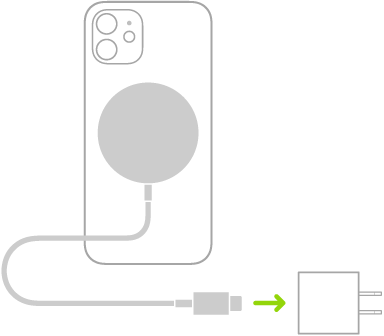
Келесі әрекеттердің біреуін орындаңыз:
iPhone 12 және одан кейінгі үлгілері: MagSafe Charger зарядтау құрылғысын iPhone құрылғысының артына немесе оның MagSafe қорабына немесе қабына салыңыз. Зарядтау таңбасы iPhone зарядтала бастағанда пайда болады.
Ескертпе: iPhone Leather Wallet тіркелген болса, оны iPhone құрылғысының артына MagSafe Charger зарядтау құрылғысын орналастырмастан бұрын алып тастаңыз.
Басқа iPhone үлгілері: iPhone құрылғысын (қолдау көрсетілген үлгілері) бетін жоғары қаратып MagSafe Charger зарядтау құрылғысының ортасына қойыңыз. iPhone құрылғысы зарядтау құрылғысымен дұрыс тураланғанда,
 белгішесі күй жолағында пайда болады.
белгішесі күй жолағында пайда болады.Wireless Charging Case қорабы бар AirPods (2-буын), AirPods (3-буын) немесе AirPods Pro: AirPods құлақаспаптарыңызды зарядтау қорабына орналастырыңыз, қақпақты жабыңыз, одан кейін қорапты күй шамын жоғары қаратып MagSafe Charger зарядтау құрылғысының ортасына орналастырыңыз. Қорап зарядтау құрылғысымен дұрыс тураланған кезде, күй шамы бірнеше секунд бойы жанады, одан кейін зарядтау жалғасып жатқанда өшеді.
MagSafe Charger зарядтау құрылғысын пайдалану жолы атты Apple Support мақаласын қараңыз.
iPhone құрылғысын немесе AirPods құлақаспабын және Apple Watch құрылғысын MagSafe Duo Charger зарядтау құрылғысымен зарядтау
MagSafe Duo Charger зарядтау құрылғысымен iPhone құрылғыңызды (қолдау көрсетілген үлгілер) немесе AirPods құлақаспаптарын Apple Watch құрылғысын зарядтап жатқан уақытта зарядтауыңызға болады. (MagSafe Duo Charger, Apple Watch және AirPods бөлек сатылады.)
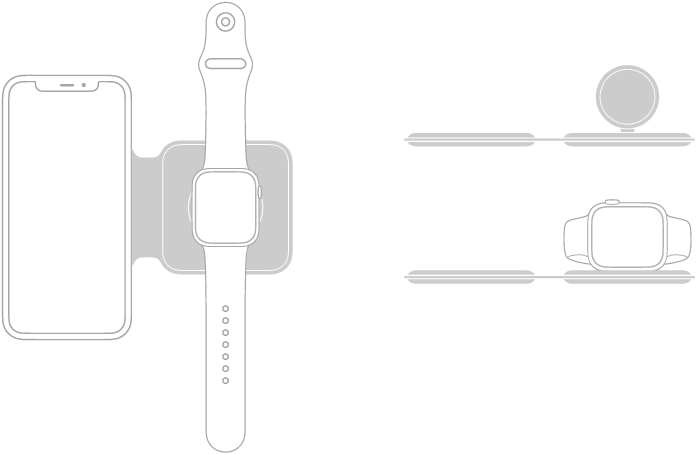
MagSafe Charger зарядтау құрылғысын қуат көзіне Apple 20 Вт USB-C қуат адаптерін немесе басқа үйлесімді қуат адаптерін (бөлек сатылады) пайдаланып қосыңыз.
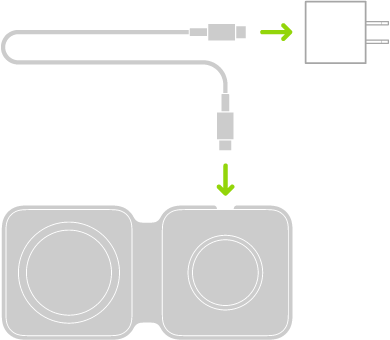
iPhone құрылғысын немесе AirPods құлақаспаптарын зарядтау үшін келесі әрекеттердің біреуін орындаңыз:
iPhone: iPhone құрылғысын iPhone зарядтау бетінің ортасына бетін жоғары қаратып қойыңыз. iPhone 12 және одан кейінгі үлгілерінде магниттер iPhone құрылғысын зарядтау құрылғысымен туралауыңызға көмектеседі, ал зарядталуда таңбасы iPhone зарядтала бастағанда пайда болады. Басқа үлгілерде, iPhone құрылғысын зарядтау бетімен дұрыс туралаған кезіңізде батарея зарядталуда көрсеткіші пайда болады. iPhone құрылғыңыз тыныш күйде болмаса, зарядтау басталған кезде «тиң» еткен дыбысты естисіз.
Ескертпе: iPhone Leather Wallet тіркелген болса, оны iPhone құрылғысын MagSafe Duo Charger зарядтау құрылғысына орналастырмастан бұрын алып тастаңыз.
Wireless Charging Case қорабы бар AirPods (2-буын), AirPods (3-буын) немесе AirPods Pro: AirPods құлақаспаптарыңызды зарядтау қорабына орналастырыңыз, қақпақты жабыңыз, одан кейін қорапты күй шамын жоғары қаратып iPhone құрылғысының зарядтау бетінің ортасына орналастырыңыз. Қорап зарядтау құрылғысымен дұрыс тураланған кезде, күй шамы бірнеше секунд бойы жанады, одан кейін зарядтау жалғасып жатқанда өшеді.
Apple Watch құрылғысын зарядтау үшін келесі әрекеттердің біреуін орындаңыз:
Apple Watch зарядтау беті тегіс жатқанда және Apple Watch бауы ашық тұрғанда, Apple Watch құрылғысының бетін жоғары қаратып зарядтау бетіне қойыңыз.
Apple Watch зарядтау беті көтеріліп тұрғанда, Apple Watch құрылғысын бүйіріне артын зарядтау бетіне қарсы орналастырыңыз. Apple Watch автоматты түрде Nightstand режиміне өтеді, сондықтан оны оятқыш сағат ретінде пайдалануыңызға да болады.
Ойық зарядтау беті Apple Watch құрылғысының артына магнитті түрде жабысады және оны дұрыстап туралайды. Зарядтау басталған кезде, зарядтау таңбасы сағат бетінде пайда болады.
iPhone құрылғысын MagSafe Battery Pack батарея жинағымен зарядтау
MagSafe Battery Pack батарея жинағы iPhone 12 және одан кейінгі үлгілеріне магнитті түрде тіркеледі және батареяның қызмет мерзімін ұзартады.
Ескертпе: iPhone Leather Wallet тіркелген болса, оны MagSafe Battery Pack батарея жинағын орналастырмастан бұрын алып тастаңыз.
iPhone құрылғыңызды жолда зарядтау: MagSafe Battery Pack батарея жинағын iPhone құрылғысының артына немесе оның MagSafe қорабына немесе қабына салыңыз. Зарядтау таңбасы iPhone зарядтала бастағанда пайда болады.
MagSafe Battery Pack батарея жинағының және iPhone құрылғысының батарея күйін көру: Today View көрінісінде немесе Home Screen экранында Batteries виджетін тексеріңіз. Batteries виджетін Home Screen экраныңызға қосу бөлімін қараңыз.
MagSafe Battery Pack батарея жинағын және iPhone құрылғысын зарядтау: MagSafe Battery Pack батарея жинағы iPhone құрылғысында тұрғанда, екі құрылғының біреуін қуат көзіне USB-C - Lightning кабелін және Apple 20 Вт USB-C қуат адаптерін немесе басқа үйлесімді қуат адаптерін (қуат шығысы ең азы 20 ватт; бөлек сатылады) пайдаланып қосыңыз. MagSafe Battery Pack батарея жинағының күй индикаторы зарядталып жатқанда сары түсті болады, ал зарядтау аяқталған кезде жасыл түске айналады.
Ескертпе: Әдепкі бойынша, зарядтау MagSafe Battery Pack батарея жинағының қызмет мерзімін оңтайландыру үшін 90 пайызға шектеледі. Зарядтау шегін жою үшін Control Center терезесін ашыңыз, Low Power Mode түймесін, одан кейін Charge past 90% түймесін түртіңіз.
MagSafe Battery Pack батарея жинағын iPhone құрылғысынсыз да зарядтауыңызға болады.
MagSafe Battery Pack батарея жинағын пайдалану жолы атты Apple Support мақаласын қараңыз.